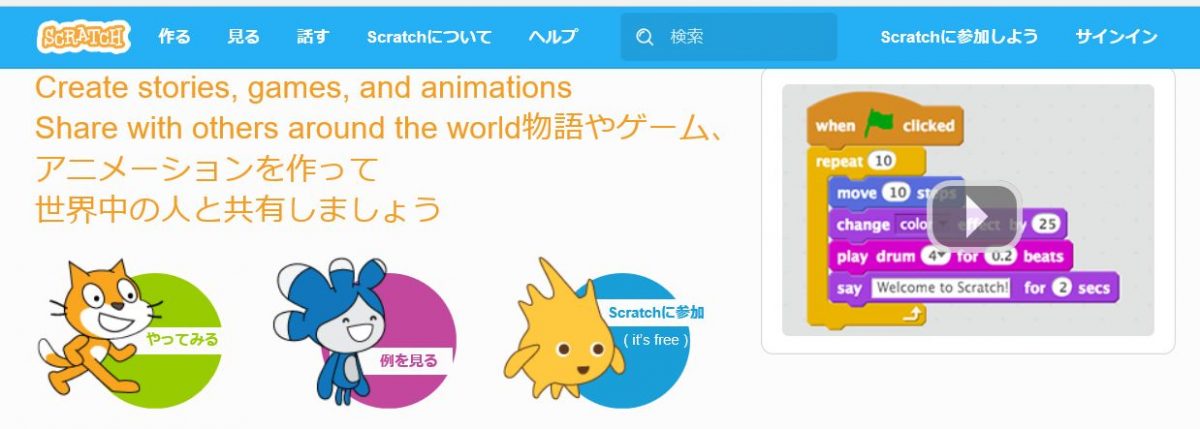群馬プログラミングカレッジ
Androidアプリプログラミングコース
クラス:
初級(B-C):小学校3~6年生
中級(I-C):B-C修了生、中学生~成人
上級(A-C):I-C修了生、高校生~成人
を対象にしたコースです。
初級(B-C):小学校3~6年生
中級(I-C):B-C修了生、中学生~成人
上級(A-C):I-C修了生、高校生~成人
を対象にしたコースです。
利用言語:
Javaプログラミング言語とAndroid Studioを使って開発します。
Javaプログラミング言語とAndroid Studioを使って開発します。
学習内容:
Android端末で動作するアプリを、Javaプログラミング言語とAndroid Studioを使って開発します。
Javaはプロのプログラマーでもっとも使われている言語です。
ライブラリーが充実していてどんな用途にも使えます。世界でも人気のJavaプログラミング言語で開発することで、生涯使えるスキルを学習します。
プログラミングの高度な基本を学習し、ユーザニーズに対応するアプリを開発します。
各Classの基礎講座終了後にオリジナルアプリの開発をします。
Android端末で動作するアプリを、Javaプログラミング言語とAndroid Studioを使って開発します。
Javaはプロのプログラマーでもっとも使われている言語です。
ライブラリーが充実していてどんな用途にも使えます。世界でも人気のJavaプログラミング言語で開発することで、生涯使えるスキルを学習します。
プログラミングの高度な基本を学習し、ユーザニーズに対応するアプリを開発します。
各Classの基礎講座終了後にオリジナルアプリの開発をします。
学習形式:
一斉授業と自学方式の個別授業をくみあわせた学習形式です。
生徒同士でプログラミングスキルをお互いに教えあえる時間も取り入れて仲間作りをします。
1講座あたり5~10人までで、おおよそ生徒3〜5人にひとりスタッフがつきます。
学習時間:
毎回の学習時間は120分。原則として毎週開催です。
Androidアプリプログラミングコース
のカリキュラムを実施する前段で必要な開発環境の構築方法を以下に記述します。
AndroidStudio(アンドロイドスタジオ)を使ったAndroidアプリ開発環境の
- 構築方法
- プロジェクトの作成方法
- エミュレータの設定方法
を記述します。
この記事で使い方を理解することができます。
-
AndroidStudioとは
2014年からThe official Android IDE*1として正式に リリースされた新しい開発環境で、Intellij IDEA*2ベースの統合開発環境です。
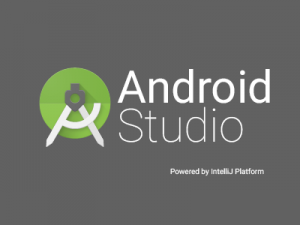
*1:IDE
IDE (Integrated Development Environment:統合開発環境) は、ソフトウェアの開発環境。 従来、コンパイラ、テキストエディタ、デバッガなどがばらばらで利用していたものをひとつの対話型操作環境(多くはGUI)から利用できるようにしたものです。
IDE (Integrated Development Environment:統合開発環境) は、ソフトウェアの開発環境。 従来、コンパイラ、テキストエディタ、デバッガなどがばらばらで利用していたものをひとつの対話型操作環境(多くはGUI)から利用できるようにしたものです。
*2:Intellij IDEA
IntelliJ IDEA(インテリジェイ アイディア)は、JetBrains社が開発した、Java言語など多言語対応の統合開発環境です。
リファクタリング機能*3をJava用の統合開発環境としては初めて搭載したことでも知られる。変数に型のないプログラミング言語に対してもリファクタリングを提供している。
IntelliJ IDEA(インテリジェイ アイディア)は、JetBrains社が開発した、Java言語など多言語対応の統合開発環境です。
リファクタリング機能*3をJava用の統合開発環境としては初めて搭載したことでも知られる。変数に型のないプログラミング言語に対してもリファクタリングを提供している。
ZeroTurnaround の調査によると、Java の統合開発環境としては Eclipse に続いて2番目に人気である (2011年はシェア22%、2012年はシェア28%)。
*3:リファクタリング機能
リファクタリング (refactoring) とは、コンピュータプログラミングにおいて、プログラムの外部から見た動作を変えずにソースコードの内部構造を整理することです。
リファクタリング (refactoring) とは、コンピュータプログラミングにおいて、プログラムの外部から見た動作を変えずにソースコードの内部構造を整理することです。
-
AndroidStudioをインストールする
最初に、AndroidStudioのダウンロードにアクセスします。。
次のような画面に移動するので、ダウンロードボタンをクリックします。
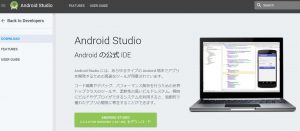
利用規約画面に進むので、利用規約を読んだらチェックボタンにチェックを入れて、ダウンロードします。

ダウンロードには少し時間がかかります。
私の場合は、70分ダウンロードにかかりました。
カフェで行ったので、WiFiのスピードが遅かったのかもしれません。
ダウンロード容量は約1.68Gです。
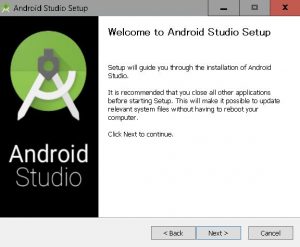
Windows に Android Studio をインストールする手順は次の通りです。
1.ダウンロードした .exe ファイルを実行します。
2.セットアップ ウィザードに従い、Android Studio と必要な SDK ツールをインストールします。
2.セットアップ ウィザードに従い、Android Studio と必要な SDK ツールをインストールします。
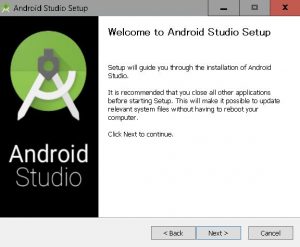
SDK ツールなどにチェックを入れてダウンロードを開始します。
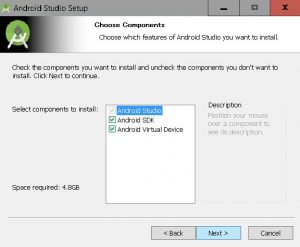
ダウンロードが始まります。
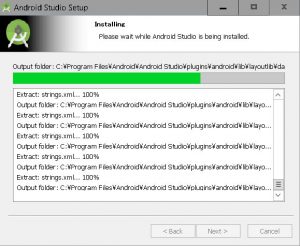
ダウンロードが終わると、次はインストールです。
インストールも時間がかかります。
私の場合は、約60分かかりました。
インストールも時間がかかります。
私の場合は、約60分かかりました。
-
新規プロジェクトを作成
Androidアプリを開発するには、最初に新規のプロジェクトを作成する必要があります。
3-1. 新規プロジェクトを作成
早速、Androidアプリの新規プロジェクトを作成します。
Start a new Android Studio Projectをクリック。
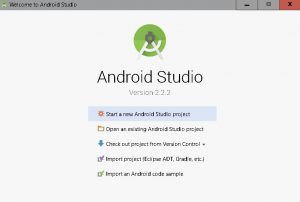
3-2. プロジェクトの設定
プロジェクトの設定画面です。
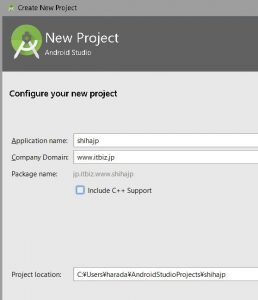
各項目に入力していきます。
•Application Name:アプリの名前を示します。好きな名前をつけましょう。
•Company Domein:Package nameを使用する際のドメインです。
•Application Name:アプリの名前を示します。好きな名前をつけましょう。
•Company Domein:Package nameを使用する際のドメインです。
•Package name:上の2つを記すと自動的に書かれます。特に書き換える必要はないでしょう。
Package nameは他の人と被らないようにします。
重複を防ぐために、自分が所属するドメイン名を設定したりするのが普通です。
•Project location:作成したプロジェクトの保存先をあらわします。特に書き換える必要はないです。
ここでは、例として次のように設定しました。
Application Name: shihajp
Company Domein: www.itbiz.jp
設定したら、Nextで進みます。
3-3. Minimum SDKの選択
次は、Minimum SDKの選択画面に進みます。
デフォルトのまま、特に設定し直す必要はありません。
Phone and Tablet にチェックが入っていること、Minimum SDKがAPI 15: Android4.0.3(IceCreamSandwich)になっているのを確認したら、Nextをクリック。
Phone and Tablet にチェックが入っていること、Minimum SDKがAPI 15: Android4.0.3(IceCreamSandwich)になっているのを確認したら、Nextをクリック。
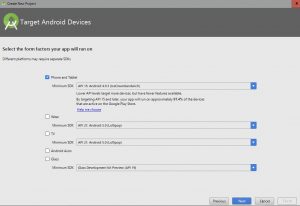
3-4. Activity(画面)タイプの選択
今回は、一番シンプルな形で作っていきますので、Empty Activityを選択します。
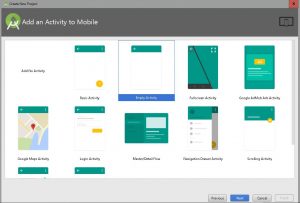
3-5. Activity(画面)の設定
Nextで進むと、Blank Activityの設定画面です。
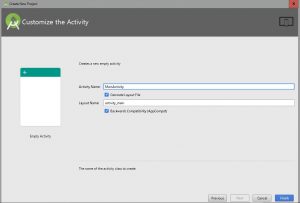
それぞれの項目は、次のような意味を持ちます。
•Activity Name: 画面の名前
•Lyout Name: 画面のレイアウトを定義する
•Activity Name: 画面の名前
•Lyout Name: 画面のレイアウトを定義する
ここもデフォルトのままで、Finishをクリックします。
3-6.プロジェクト構築
プロジェクトが構成されるのをしばらく待つと、次のような画面が生成されます。
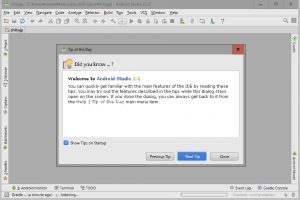
このようなポップアップ画面が表示されますが、特に必要ないので、チェックを外してcloseすれば、次からはもう出てきません。
以上で、Androidアプリプログラミングコースの開発環境構築は完了です。